实验室使用服务器远程跑程序,大概分为以下
1.使用SSH、SFTP远程连接
2.使用IDE远程调试
下面分别来介绍
使用SSH
借助SSH客户端,使用服务器资源跑程序,大致分以下几个步骤:
1.把需要运行的.py文件和数据集上传到服务器
2.启动SSE客户端(Xshell、MobaXterm)连接到服务器
3.激活虚拟环境(source activate)
4.python xx.py
下面介绍两个我常用的软件(Xshell、MobaXterm)
Xshell安装及使用简介

关于Xshell安装使用教程,下面一个博客写的很清楚,这里就直接引用:
Xshell新手安装教程
个人感觉,Xshell用起来比MobaXterm流畅。
但是使用Xshell跑程序前,需要提前把数据集和程序拷到服务器上,无法实时访问服务器上的文件夹。例如无法实时查看程序的运行记录,这就很难受,所以MobaXterm的出现就很好解决了这个问题,甚至可以在自己电脑上(Window系统)向服务器(Linux系统)在线远程传输文件。
MobaXterm安装及使用简介
下载安装教程
-
MobaXterm软件免费,安装起来特别方便。首先下载
下载地址:https://pan.baidu.com/s/1Cf15t_Pj68KNOQdA8EoXNQ
提取密码:Kobe(没错我是科密,湖人总冠军!)
-
解压压缩包,双击exe文件安装软件,安装完成后打开软件。
安装完成后MobaXterm图标如下:

使用简介
引用下一篇博客中关于MobaXterm的使用简介:
MobaXterm使用简介
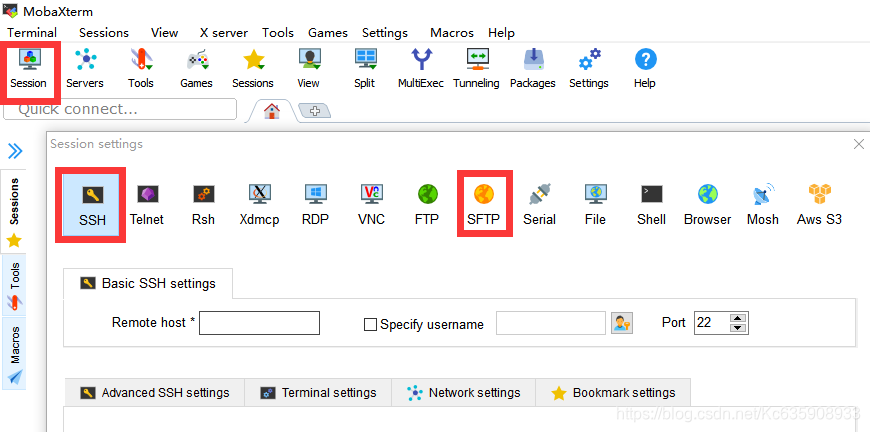
总结以下:
- 点击"Session",出现如上界面,开始配置远程连接;
- 使用"SSH"连接,界面与Xshell相似(无法进行文件的实时传输);
- 使用"SFTP"连接,有服务器的可视化界面,可以进行文件实时传输;
- “Remote host” = 输入绑定的弹性IP 值;
“Specify username” = 服务器的用户名;
“Port” = 端口号.
使用IDE远程调试
使用Xshell、MobaXterm虽然可以远程连接服务器,但无法实时调试。使用IDE(集成开发环境),可以实现代码同步和远程调试。
代码同步 — 可以把本机的代码传到服务器
远程调试 — 可以启动服务器端的Python解释器运行同步过去的代码
Pycharm的下载与安装
凭借这些功能我们就可以不离开本机的IDE只靠鼠标点点点使用服务器资源
Python的IDE有很多,如若要选一个重量级的Python IDE,强烈推荐Pycharm!!
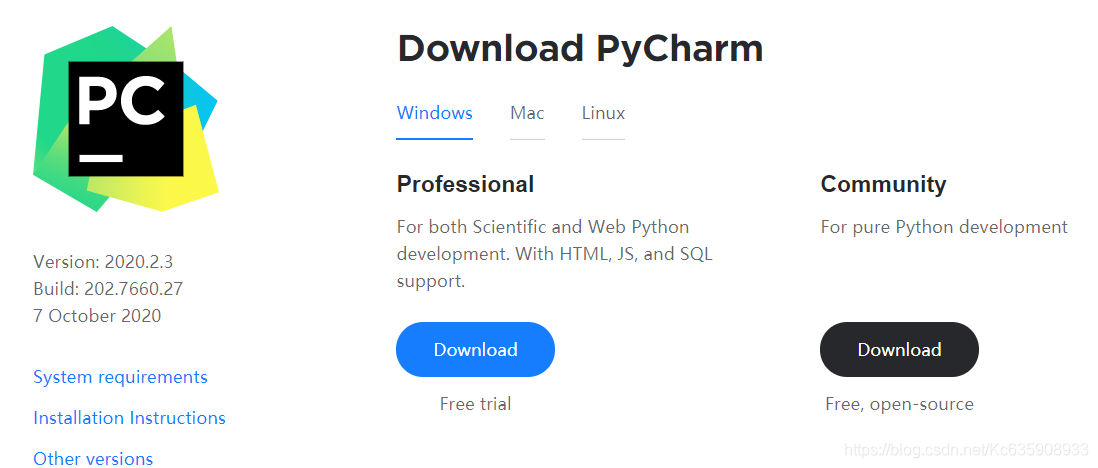
Pycharm分为专业版(Professional)和社区版(Community),从字面意思就可以理解,专业版的更加强大,不过专业版是收费的,破解教程在这----
Pycharm专业版破解教程
社区版是免费的,对于学生来说,社区版绰绰有余,足够应对平时的开发。安装教程在这----
Pycharm安装教程

使用Pycharm在线调试
想要在服务器上运行.py文件,我们先得把.py文件传过去
Pycharm内置了同步工程文件的功能,我们来配置一下
初次使用Pycharm
初次打开Pycharm,需要自行设置:
- 创建python project,并且指定工程的存放目录(不建议放在默认位置,最好自己制定一个专门放代码的目录)
- 顺便再选择一下本机的Python解释器
整个过程在安装教程中有提及,这里就不展开说。
在服务器中创建一个存放代码的文件夹
假如说放代码的文件夹叫做Pycode
输入下面的命令创建文件夹:
mkdir ~/Pycode
在Pycharm中新建远程服务器
如下图所示,按照以下步骤操作:
->点击Pycharm菜单栏的”Tools”
->”Deployment”
->”Configuration”
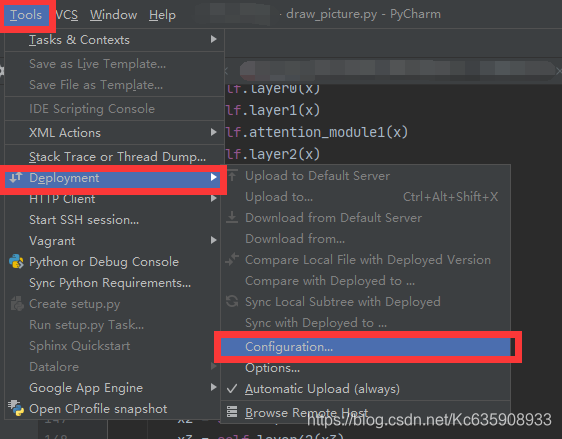
之后会打开Deployment配置菜单
首先点击配置菜单左上角的”+“,添加一个Server
Type 选择SFTP

New server name 填服务器的名称,可以随便填写,不影响配置连接

确定后,进入刚才创建的Server的详细配置界面
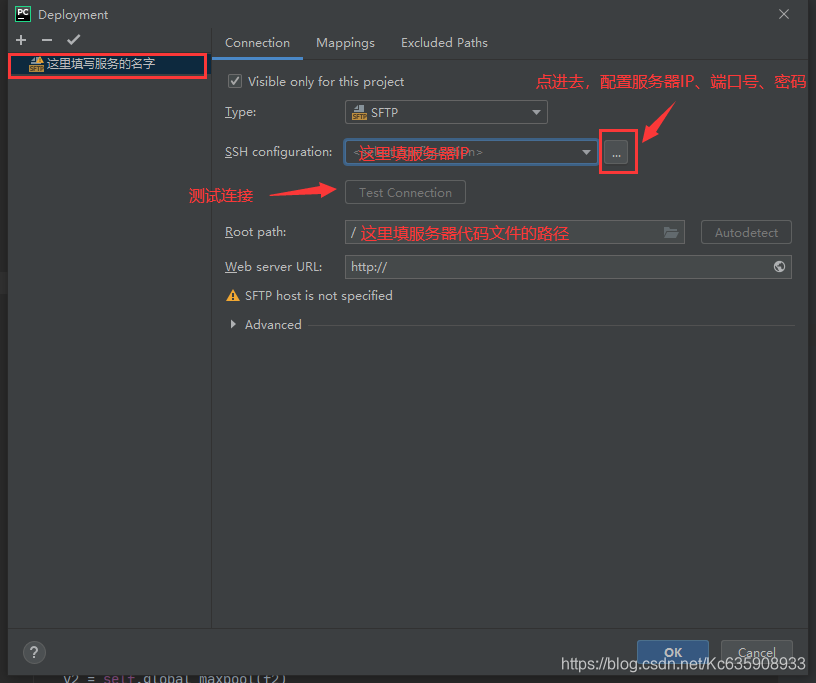
这里解释一下:Root path这个路径就是在服务器上你的代码存放的路径。
举个例子,用户名是username,我想把代码放在我自己用户根目录下面的Pycode文件夹内。那么,这里填入/home/username/Pycode。
如果你一脸懵逼,不要慌,只要把上面的username换成自己的就好
设置路径映射
通过点击切换页面中的”Mappings”,进入到路径映射的设置界面
在”Deployment path on server”中填入”/
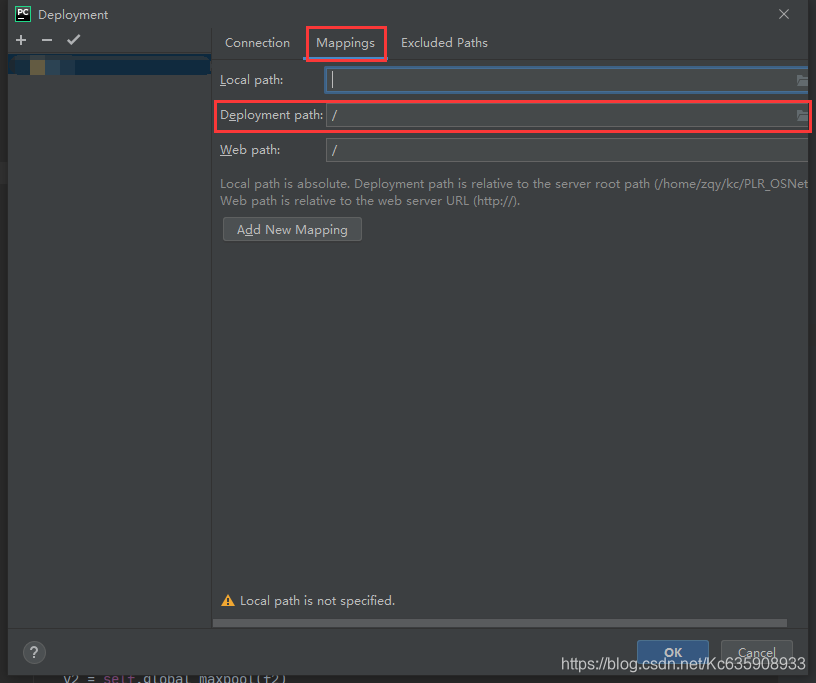
上图中,在SSH configuration一行 “…” 按钮,点进去,会出现配置服务器IP地址、端口号、密码界面(只要准确获取了这些信息,Pycharm才能准确的与服务器连接),界面如下:
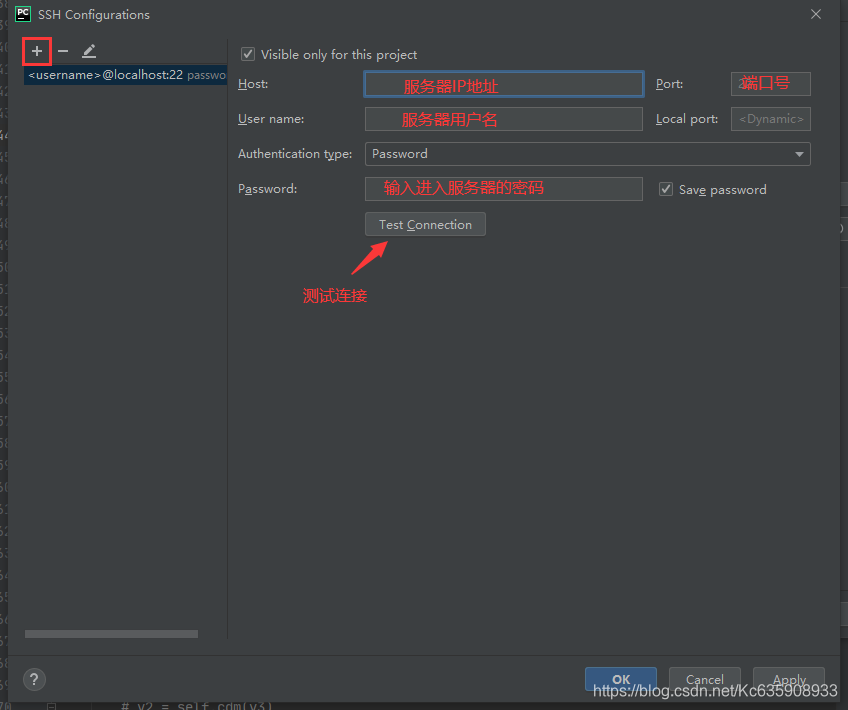
上面的信息填完,保存完成后,Pycharm就可以与服务器之间进行文件同步了
打开自动同步
为了更加方便,我们打开Pycharm的自动同步功能,每当你修改了文件,Pycharm就会自动上传,保证服务器端的代码是最新状态
具体按照以下步骤操作:
->点击Pycharm菜单栏的”Tools”
->”Deployment”
->”Options”
->”Upload changed files automatically to the default server”选项改为”Always
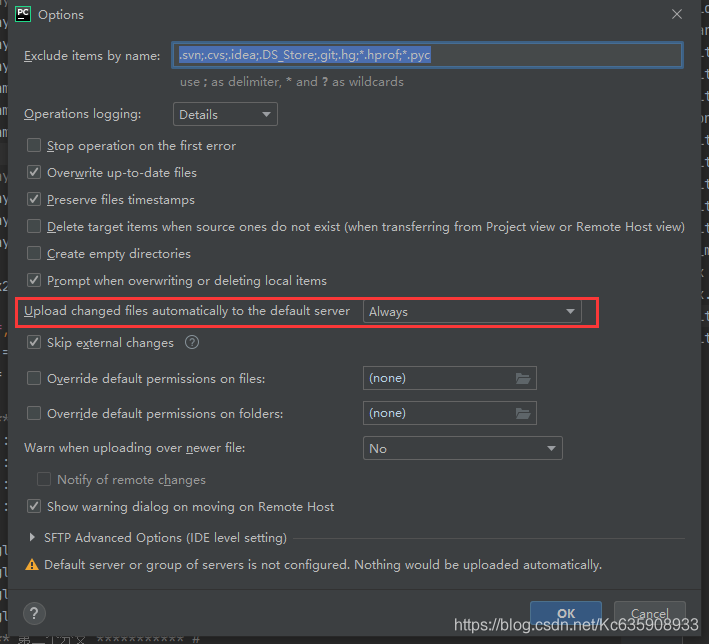
最后的检查
最后我们需要检查一下是否成功设置了远程同步,方法是:
在Pycharm左侧的工程目录中,对工程目录的总文件夹点右键,看呼出的菜单中有没有”Deployment”->”Upload to xxx”这个选项
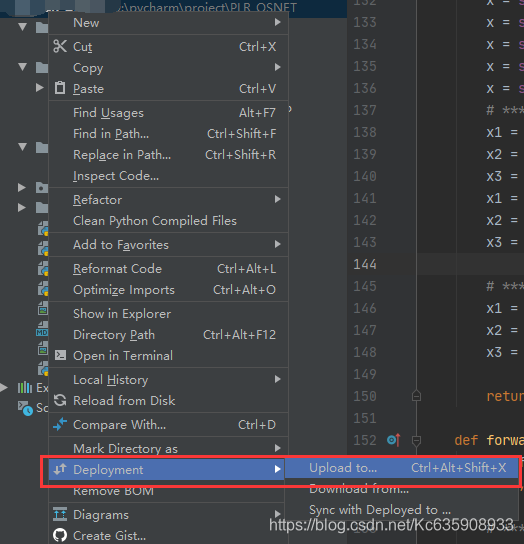
有的话,点一下”Upload”把文件上传到服务器,以后就都是自动上传了,
如果成功,会出现以下界面:

如果没有的话,请按照以上步骤仔细检查一下,是否有不一致或者遗漏的。
配置远程python解释器
运行.py需要python解释器,Pycharm默认使用的是本地的解释器,这个可以自行设置
上一步,我们已经完成了从本地到服务器的代码同步,现在我们来让Pycharm找到位于服务器上的解释器
按照以下步骤操作:
->点击Pycharm左上角的”File”
->”Settings”
->展开Settings左侧的Projec:XXX
->Project Interpreter
->点击右侧界面中最右侧的齿轮按钮
->”add…”
之后会看到如下图的python远程解释器配置界面
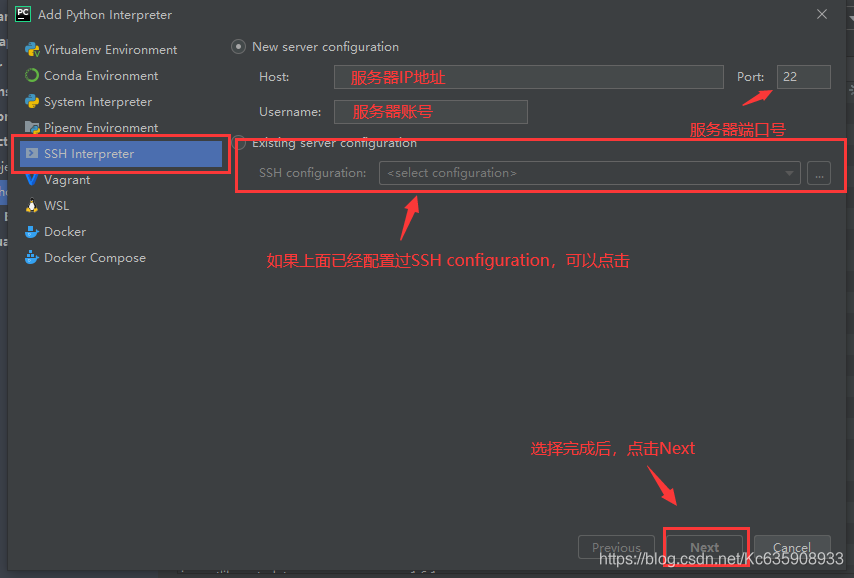
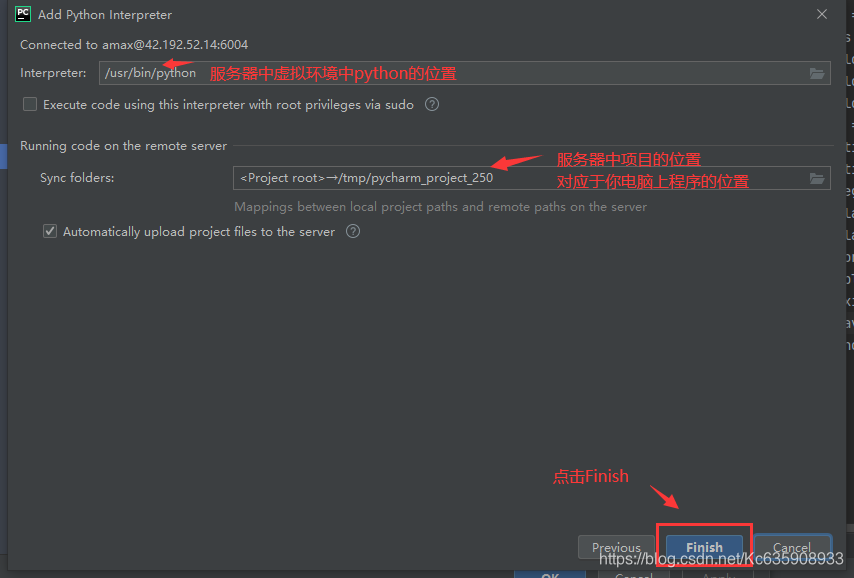
确认Finish之后,Pycharm会收集远程解释器的相关信息
完成之后,点击运行,Pycharm就会服务器上的Python运行存在服务器上的代码,并把结果返回
后续
关于多台服务器的情况
如果你有多台服务器可供使用,请针对每台服务器依次完成上面介绍的配置过程:
1.配置Python虚拟环境
2.配置Pycharm解释器
3.配置Pycharm代码同步
为了方便,请尽量把不同服务器里的Python虚拟环境和代码目录保持一致。
感谢
这是我第一次写博客哈哈哈,以后要坚持下去。越来越感觉写博客的重要性,用人单位甚至在招聘的时候会关注面试者是否持续写技术博客(狗头保命),所以不管是为了自己提升,还是为了以后找工作,还是要坚持写下去。
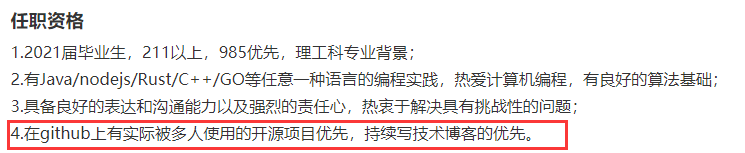
第一次写完博客还是挺兴奋的。谢谢实验室龙哥的博客、大元师姐男朋友之前的博客给我的帮助,再接再厉!!冲啊~~~
参考
- https://www.jngwl.top/posts/89b4b8f3/#toc-heading-11
- https://www.pianshen.com/article/54931210446/
- https://blog.csdn.net/weixin_40921797/article/details/81707409